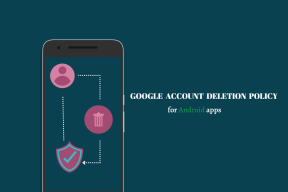Copia de seguridad de la configuración de la pantalla de inicio de Android (widgets, aplicaciones, carpetas)
Miscelánea / / February 10, 2022

Hemos cubierto muchos trucos de copia de seguridad de Android con los que puede
copia de seguridad de todas sus aplicaciones
,
Puntos de acceso Wi-Fi, registros de llamadas
y
mensajes
sobre
tanto dispositivos rooteados como no rooteados
. Lo único que faltaba en la lista era hacer una copia de seguridad de la configuración de la pantalla de inicio junto con todos los widgets y carpetas, y hoy también voy a responder eso.
A la mayoría de nosotros nos encanta embellecer nuestras pantallas de inicio de Android con widgets y fondos de pantalla, y veremos cómo podemos hacer una copia de seguridad y restaurar estas configuraciones para que nos sintamos como en casa incluso después. instalar una nueva ROM de Android.
Nota: El truco funciona en la mayoría de las conocidas aplicaciones de pantalla de inicio para Android siempre que el teléfono esté rooteado.
Copia de seguridad de la pantalla de inicio
Descargar e instalar Mi raíz de respaldo en tu teléfono Android. La aplicación es la versión 'lite' de My Backup Pro, pero es suficiente para la tarea en cuestión. Después de instalar la aplicación, ejecútela y concédale acceso de root en su teléfono. La aplicación puede advertirle sobre la versión anterior de Busy Box instalada en su Android que puede ignorar.

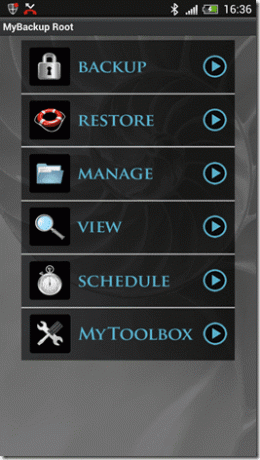
Ahora toque la opción de copia de seguridad en la pantalla principal de la aplicación y seleccione Datos—>Local (/mnt/sdcard) como fuente. La aplicación le dará una lista de todos los datos que puede respaldar y esto incluirá contactos, registros de llamadas, SMS, etc. también. En la lista, seleccione Inicio de Android y toque el botón Aceptar.
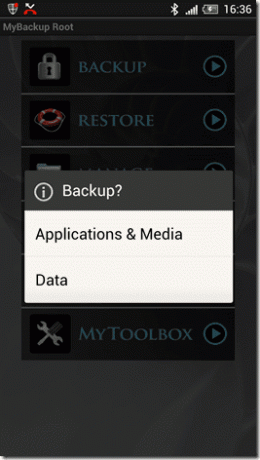
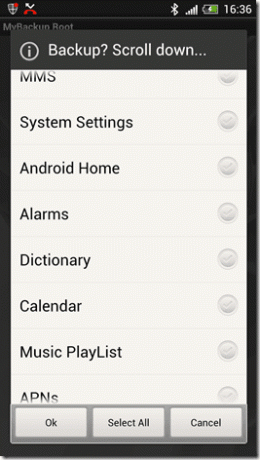
La aplicación hará una copia de seguridad de todos los elementos de la pantalla de inicio de su Android junto con el fondo de pantalla y lo guardará en su tarjeta SD.
Pantalla de inicio de recurso
Para restaurar la configuración de la pantalla de inicio, vaya a Restaurar—>Datos—>Local y seleccione la copia de seguridad que desea restaurar.
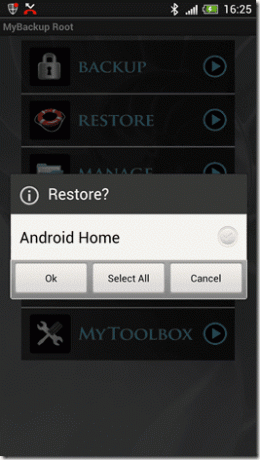
Después de que la aplicación restaure todas las configuraciones, reinicie su teléfono Android para ver los cambios. Asegúrese de haber restaurado todas las aplicaciones junto con los datos en su Android antes de restaurar la configuración de la pantalla de inicio. Esto asegurará que ninguno de los widgets o aplicaciones pierda sus enlaces.
Conclusión
Entonces, de ahora en adelante, no debe dudar en flashear una ROM solo porque cree que se perderán las configuraciones de la pantalla de inicio. Solo asegúrese de que la aplicación funcione desde su aplicación de pantalla de inicio antes de usarla. Probé la aplicación en Apex Launcher, Go Launcher y HTC Rosie y funcionó perfectamente para todos ellos.
Última actualización el 03 febrero, 2022
El artículo anterior puede contener enlaces de afiliados que ayudan a respaldar a Guiding Tech. Sin embargo, no afecta nuestra integridad editorial. El contenido sigue siendo imparcial y auténtico.